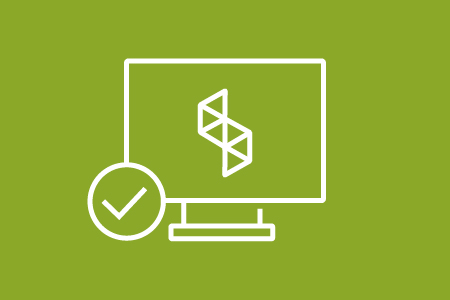ما در این مقاله قصد داریم در مورد انبارگردانی در نرم افزار سپیدار صحبت کنیم. شما میدانید که موجودی کالا یکی از اقلام مهم داراییهاست و در پایان دوره مالی ارزش موجودیها تأثیر قابلملاحظهای در میزان سود و زیان شرکتها خواهند داشت. از این رو در هر دوره مالی لازم است که حداقل یکبار کل موجودیهای شرکت شمارش شود تا از عدم مغایرت موجودی واقعی انبار و موجودی سیستمی اطمینان حاصل شود. به این عملیات و فعالیتها انبارگردانی میگویند.
یکی از عملیات مهم و زمانبری که در هر انبار صورت میپذیرد عملیات انبارگردانی است و در واقع یکی از رایجترین و دقیقترین روشهای کنترل موجودیهای انبار، انبارگردانی است. در انبارگردانی، موجودی واقعی کالاها شمارش میشود و سپس با موجودی ثبتشده در سیستم نرمافزاری مطابقت داده میشود.
دلایل مختلفی مانند اشتباه در ثبت ورودی یا خروجی کالا در سیستم، عدم ثبت بخشی از رویدادهای مالی مثل خرید یا فروش، ضایعات ثبتنشده، سوءاستفادههای احتمالی، سرقت و … باعث ایجاد اختلاف بین موجودی واقعی انبار و موجودی ثبتشده در سیستم نرمافزار مالی میشود. به همین دلیل نیاز است انبارگردانی در فواصل زمانی مشخص انجام شود که این فواصل با در نظر گرفتن هر صنف از فعالیت متفاوت خواهد بود.
دورههای آموزشی سپیدار را از دست ندهید
سناریوهای شبیهسازی شده تمرین کنید
با نسخه آموزشی، اسناد ثبت کنید
جایگاه شغلی خود را ارتقا دهید
گواهی معتبر شرکت در دوره دریافت کنید
با کتاب سپیدار بر جزئیات سیستم مسلط شوید
در این مقاله تلاش داریم تا مراحل انجام انبارگردانی را به شکل کامل برای شما شرح دهیم. بهمنظور ثبت عملیات انبارگردانی در نرم افزار حسابداری سپیدار، ابتدا در منوی عمودی وارد ماژول «تأمینکنندگان و انبار» شده و از قسمت عملیات، فرم “انبارگردانی جدید” را انتخاب نمایید.
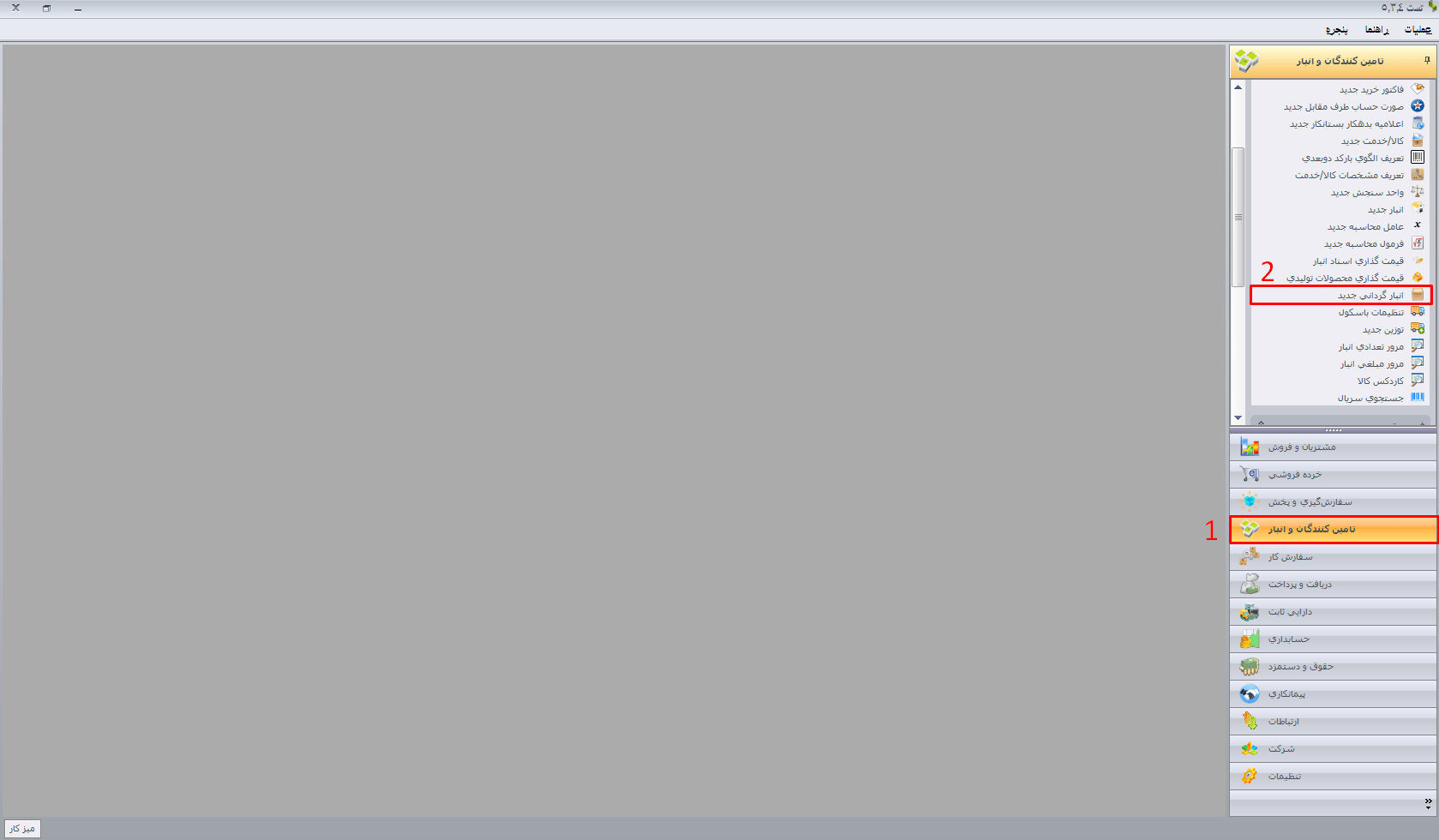
با انجام این مرحله فرم انبارگردانی نمایش داده میشود که در ادامه به جزئیات آن میپردازیم. در پنجره باز شده طبق توضیحات ذیل اطلاعات را وارد میکنیم.
به ترتیب زیر مراحل انبارگردانی را با هم مرور میکنیم:
1- انبار موردنظر برای انبارگردانی را انتخاب نمایید.
2- مسئول انبارگردانی خود را انتخاب نمایید.
3- تاریخ انبارگردانی را در قسمت مشخصشده وارد نمایید.
نکته :تاریخ انبارگردانی باید یک روز قبل از آخرین روز سال مالی باشد بعنوان مثال در سالهای معمولی به تاریخ 12/29/**** و در سال کبیسه به تاریخ 12/30/**** نمیتوان انبارگردانی انجام داد.
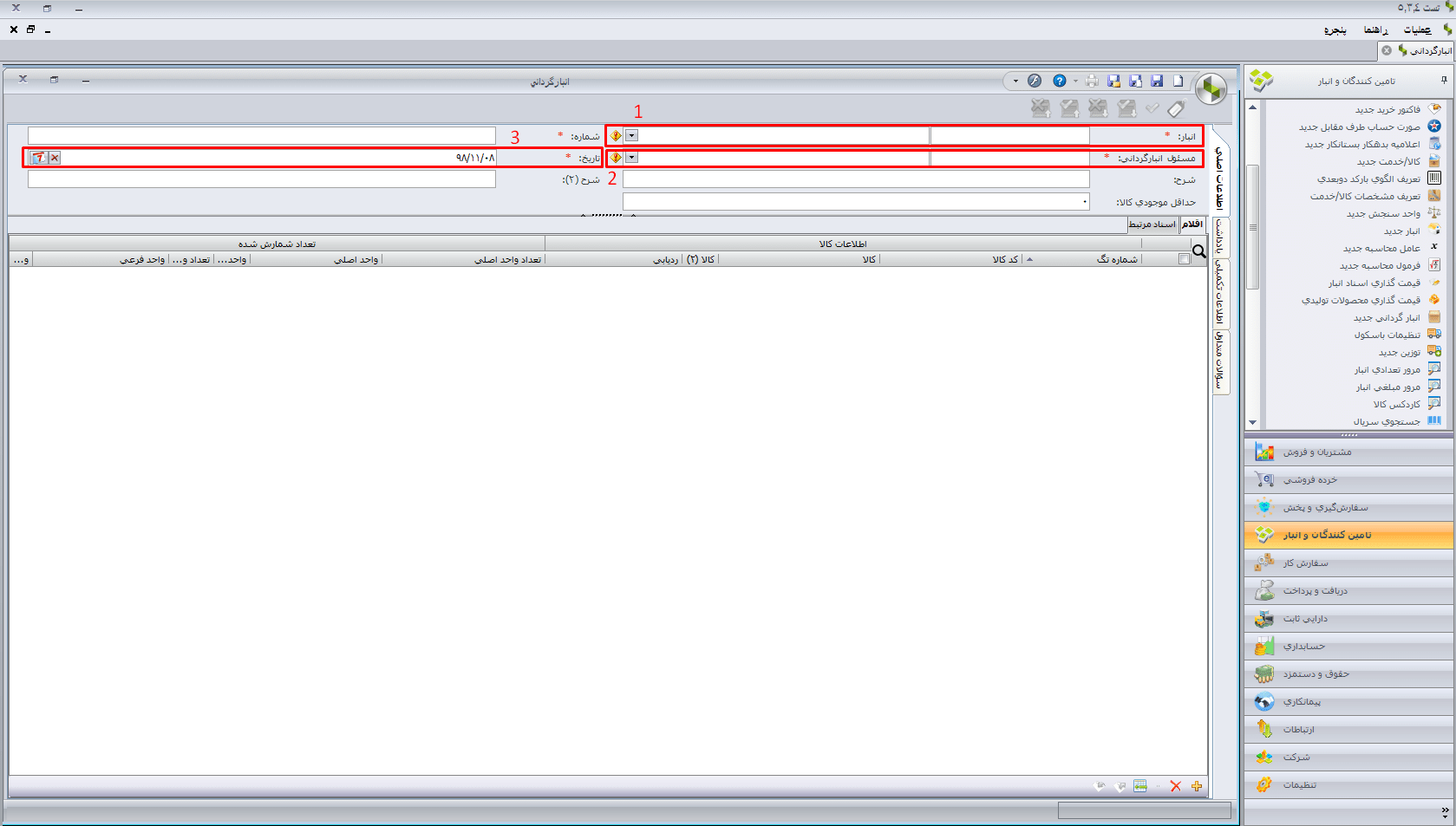
4- در قسمت انبارگردانی نرم افزار سپیدار شما این امکان را در اختیار دارید، تا بتوانید کالاهای مربوط به انبار انتخابشده خود را، بر اساس یک میزان موجودی خاص فیلتر نمایید. به این ترتیب که با واردکردن یک عدد خاص در قسمت “حداقل موجودی کالا” به سیستم این دستور را میدهید که کالاهایی با موجودی کمتر از حداقل تعیینشده را در این فرم نمایش ندهد.
حداقل موجودی کالاها را طبق راهنمای تصویری زیر انتخاب نمایید. در نظر داشته باشید با واردکردن عدد صفر در این قسمت، سیستم تمامی کالاهای مرتبط با انبار انتخابشده را نمایش خواهد داد.
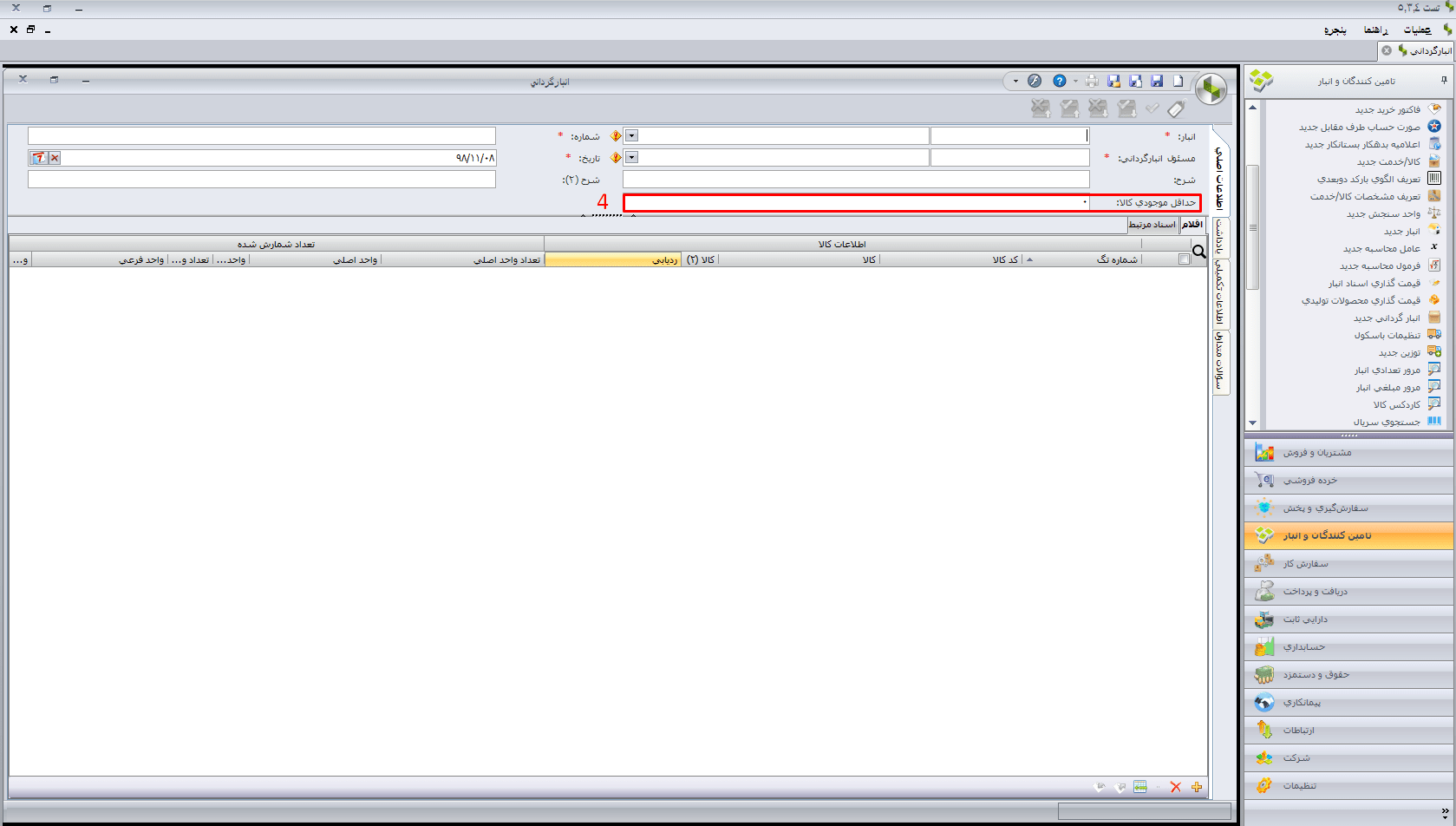
5- پس از تعیین حداقل موجودی کالا، روی گزینه “انتخاب بر اساس حداقل موجودی” کلیک نمایید تا با توجه به حداقل موجودی انتخابشده کالاهای مرتبط با انبار نمایش داده شوند.
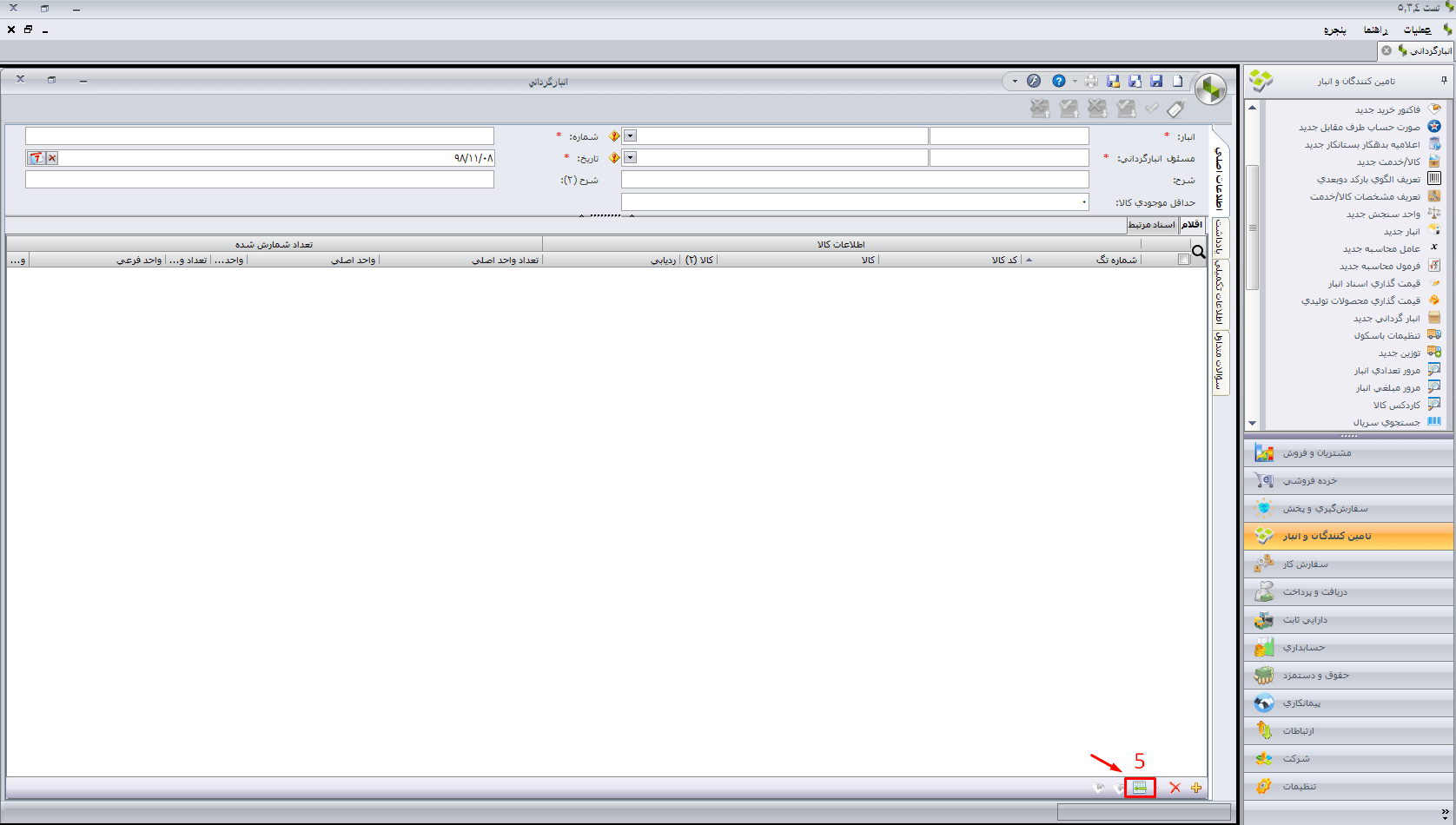
6- علاوه بر روش ذکرشده، امکان انتخاب کالاها بهصورت دستی نیز برای کاربران وجود دارد، به این ترتیب که شما میتوانید طبق راهنمای تصویری زیر با کلیک بر روی علامت (+) پایین فرم یک سطر جدید ایجاد نموده و کالاهای موردنظر خود را انتخاب نمایید.
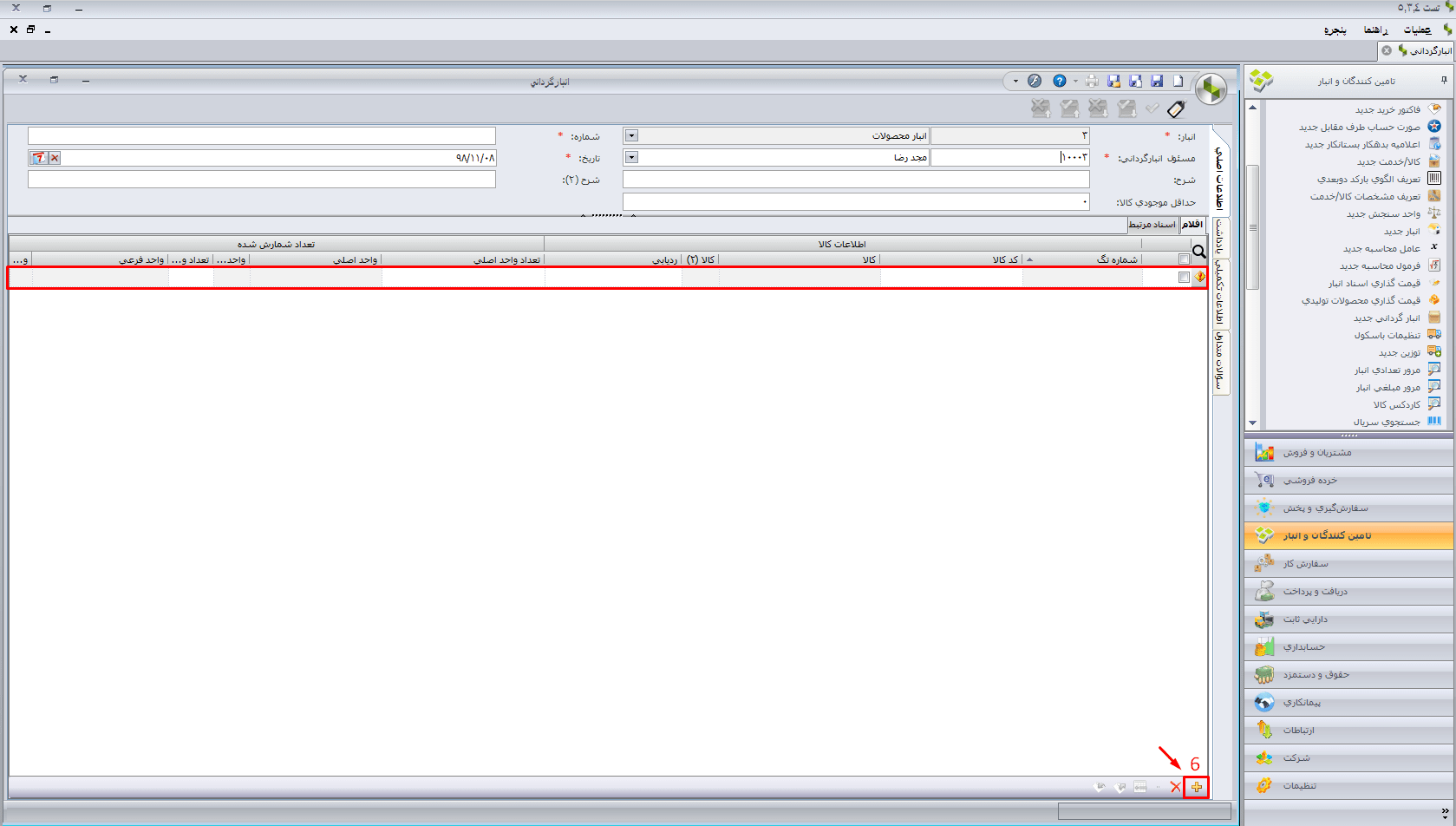
قدم بعد از نمایش اقلام، “صدور تگ انبارگردانی” است که در ادامه به مفهوم و نحوه استفاده از آن در نرم افزار سپیدار خواهیم پرداخت.
تگ انبارگردانی چیست؟
تگ انبارگردانی (برگه شمارش کالا) : فرمی خاص جهت مستند کردن شمارش کالا، جلوگیری از تکرار شمارش یا از قلم افتادن کالا است که قبل از شروع انبارگردانی بایستی مشخصات هر کالا بر روی تگ انبار درج و تحویل مسئول انبارگردانی شود.در تصویر زیر نحوه صدور تگ انبارگردانی نمایش داده شده است.
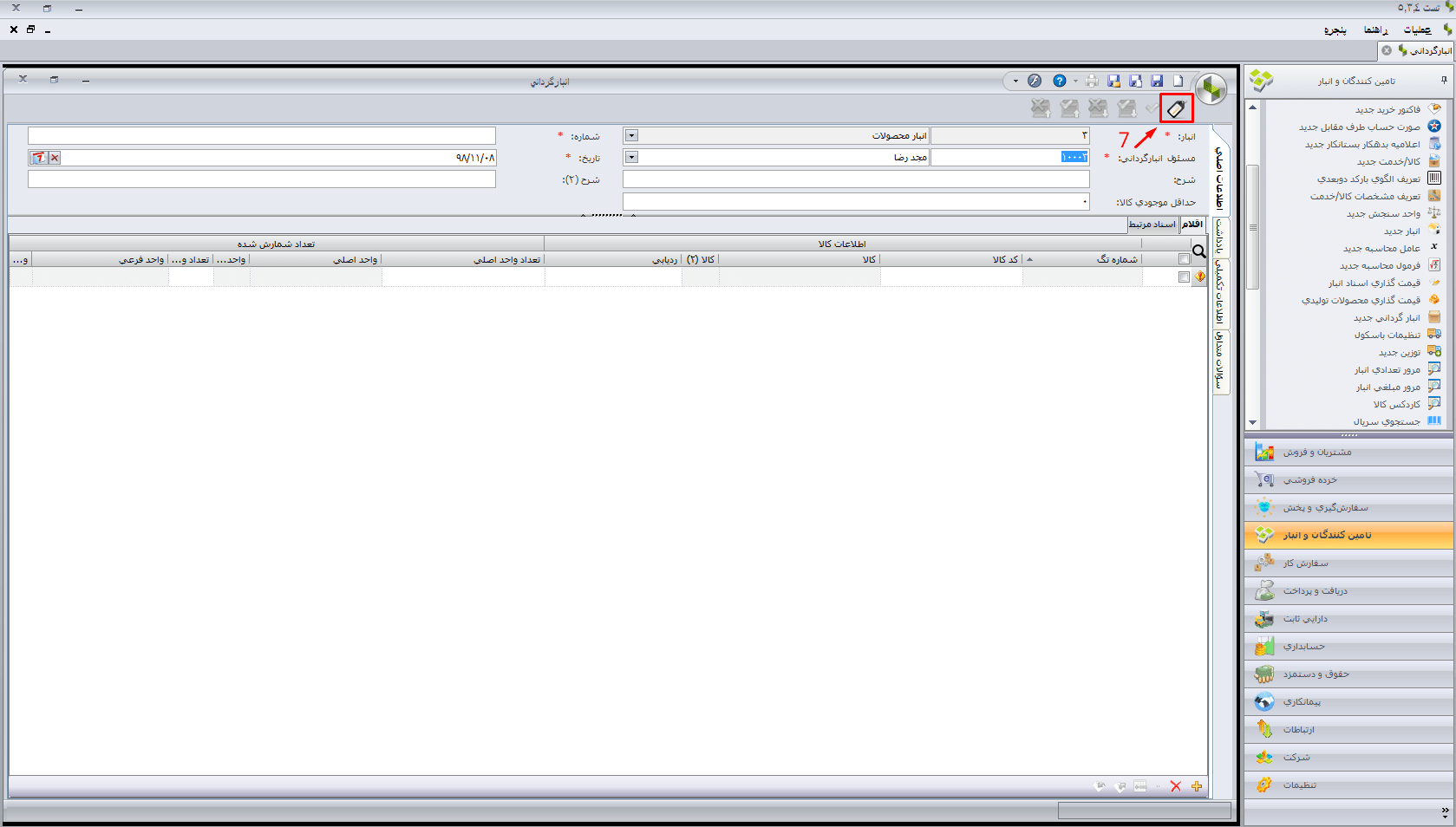
8- پس از صدور تگ انبارگردانی، بهمنظور تهیه پرینت از تگها از بالای فرم منوی پرینتر را بازکرده گزینه ” تگ انبارگردانی” را انتخاب نمایید. در فرم بازشده میتوانید ترتیب نمایش اطلاعات تگ انبارگردانی که شامل تگ انبارگردانی، کد کالا و نام کالا است را بهدلخواه خود انتخاب نمایید.
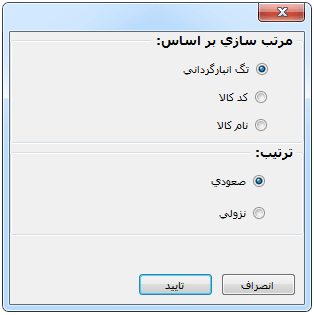
با تأیید تنظیمات فوق پیشنمایش چاپ تگ انبارگردانی به شکل زیر نمایش داده میشود و آماده پرینت است.
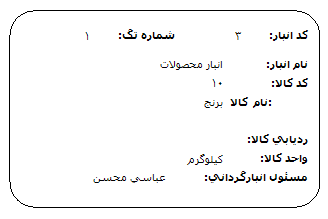
9- پس از انجام مراحل صدور تگ انبارگردانی، ستون “تعداد واحد اصلی” فعال خواهد شد که در این قسمت تعداد شمارششده کالاهای انبار وارد میگردد.
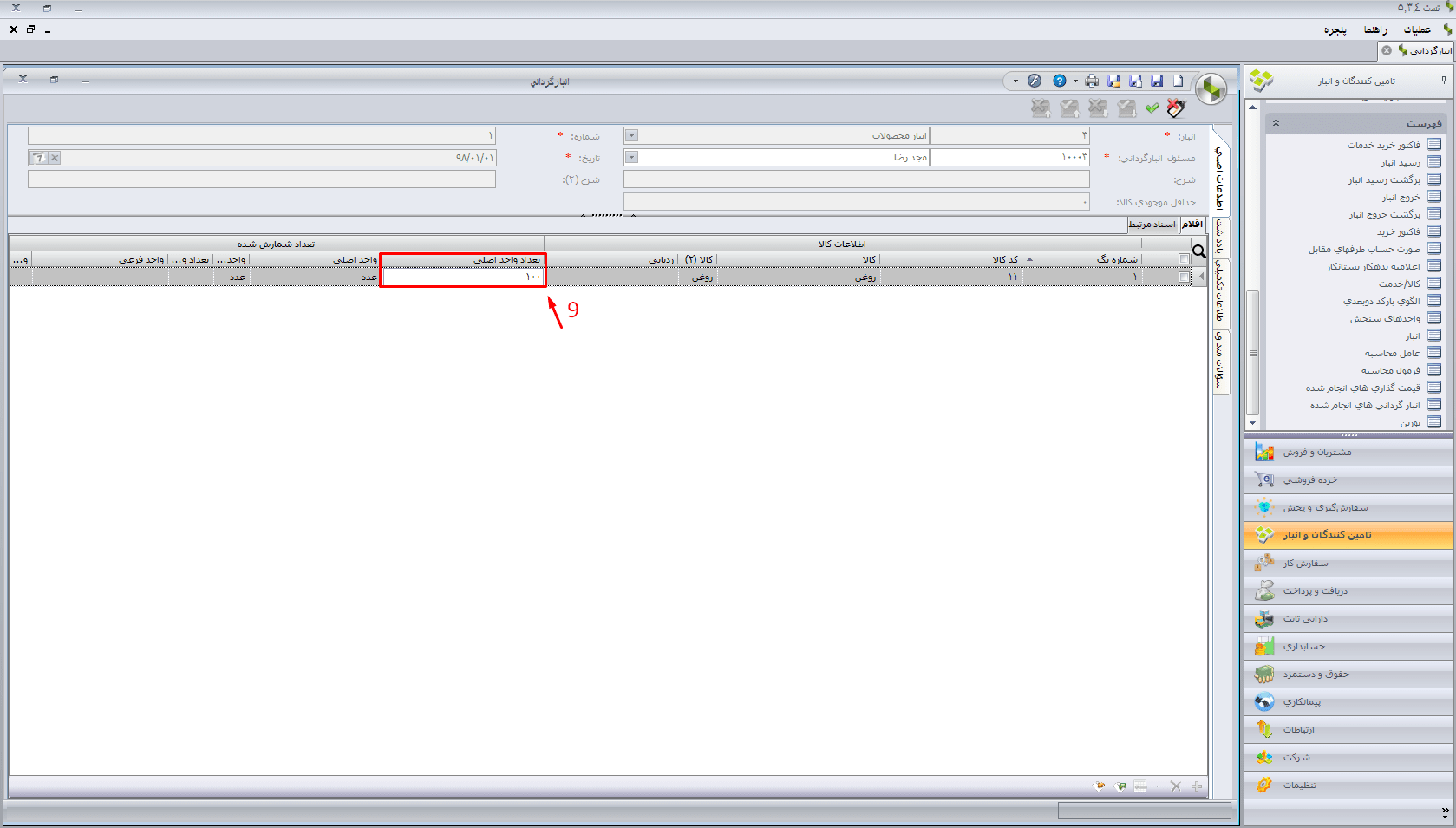
10- زمانی که تعداد شمارششده و صحیح کالاها در قسمت مربوطه درج گردید، نوبت به کنترل و تأیید نهایی آنها میرسد، چنانچه تعدادهای واردشده مورد تأیید بودند از بالای فرم گزینه “تأیید شمارش” را کلیک نموده فرم را ذخیره نمایید.
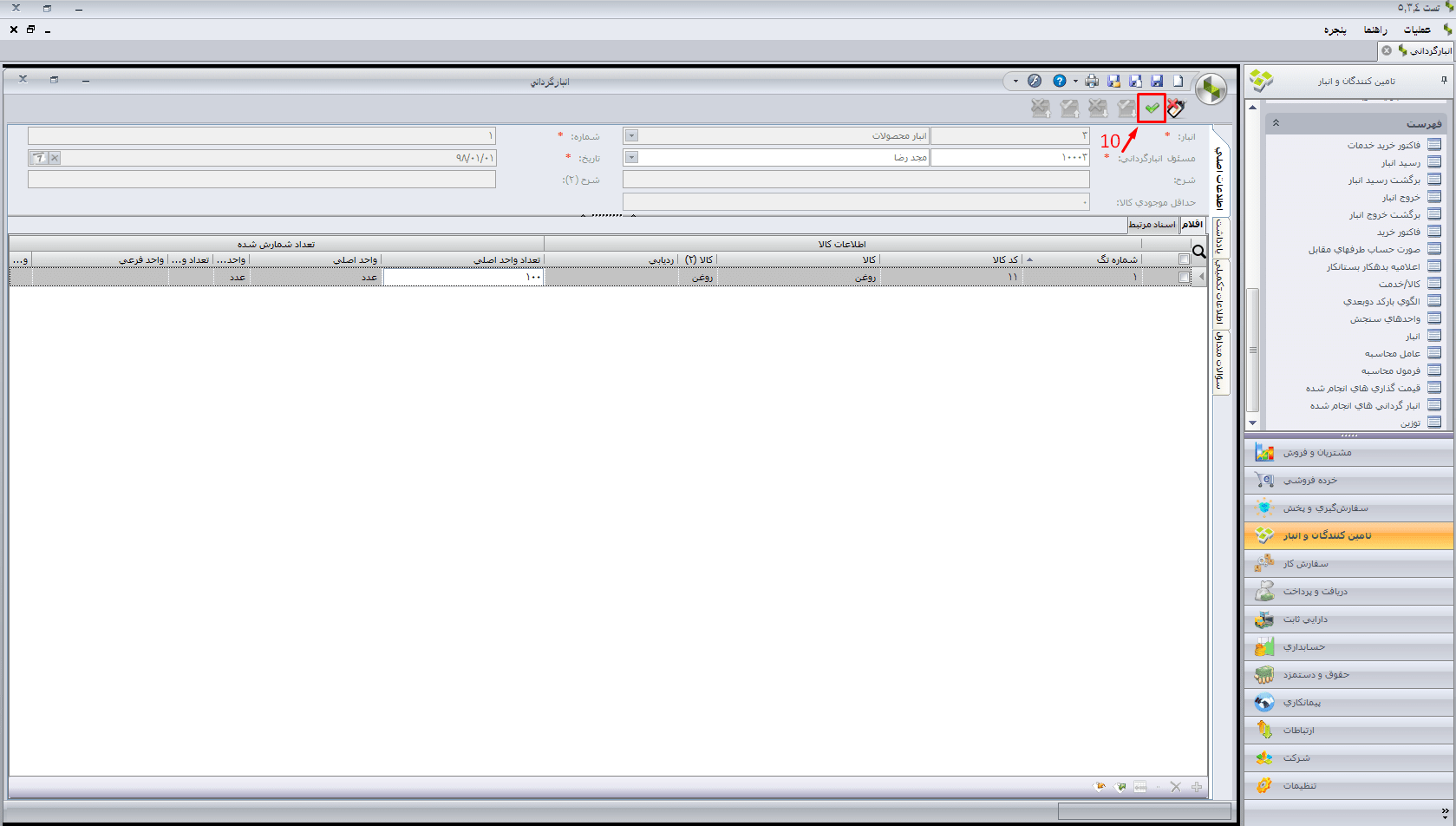
پس از تایید شمارش ، گزینه مربوط به “صدور/مشاهده سند کسری “و “صدور /مشاهده سند اضافی” در بالای فرم فعال میشود.
11- با انجام عملیات ذخیره فرم انبارگردانی پس از تأیید شمارش، گزینههای مربوط به “صدور/مشاهده سند کسری” و “صدور/مشاهده سند اضافی” در بالای فرم فعال میشوند.
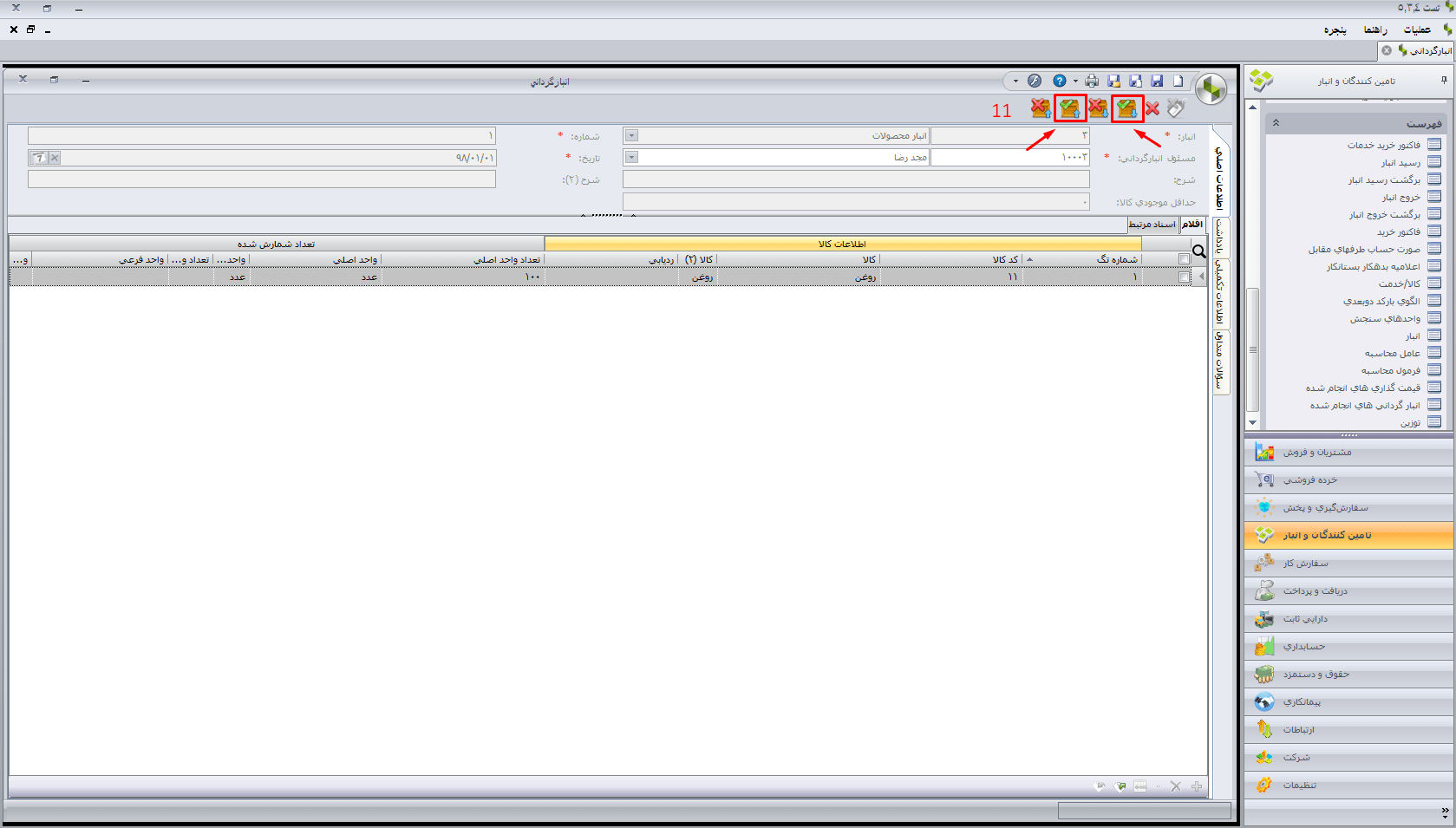
در این مرحله سیستم موجودی خود را با موجودی واقعی کالاها که در قسمت تعداد واحد اصلی وارد کردهایم بالانس نموده و تطبیق خواهد داد.
12- به این ترتیب که اگر موجودی کالایی در سیستم بیش از موجودی واقعی باشد با انتخاب گزینه “صدور سند کسری انبارگردانی”، سیستم یک فرم “خروج انبار” بازکرده و موجودی نرم افزار با ثبت این خروج انبار را کاهش خواهد داد. قابل ذکر است فی در این فرم “خروج انبار” توسط قیمت گذاری انبار ، فی داده میشود.
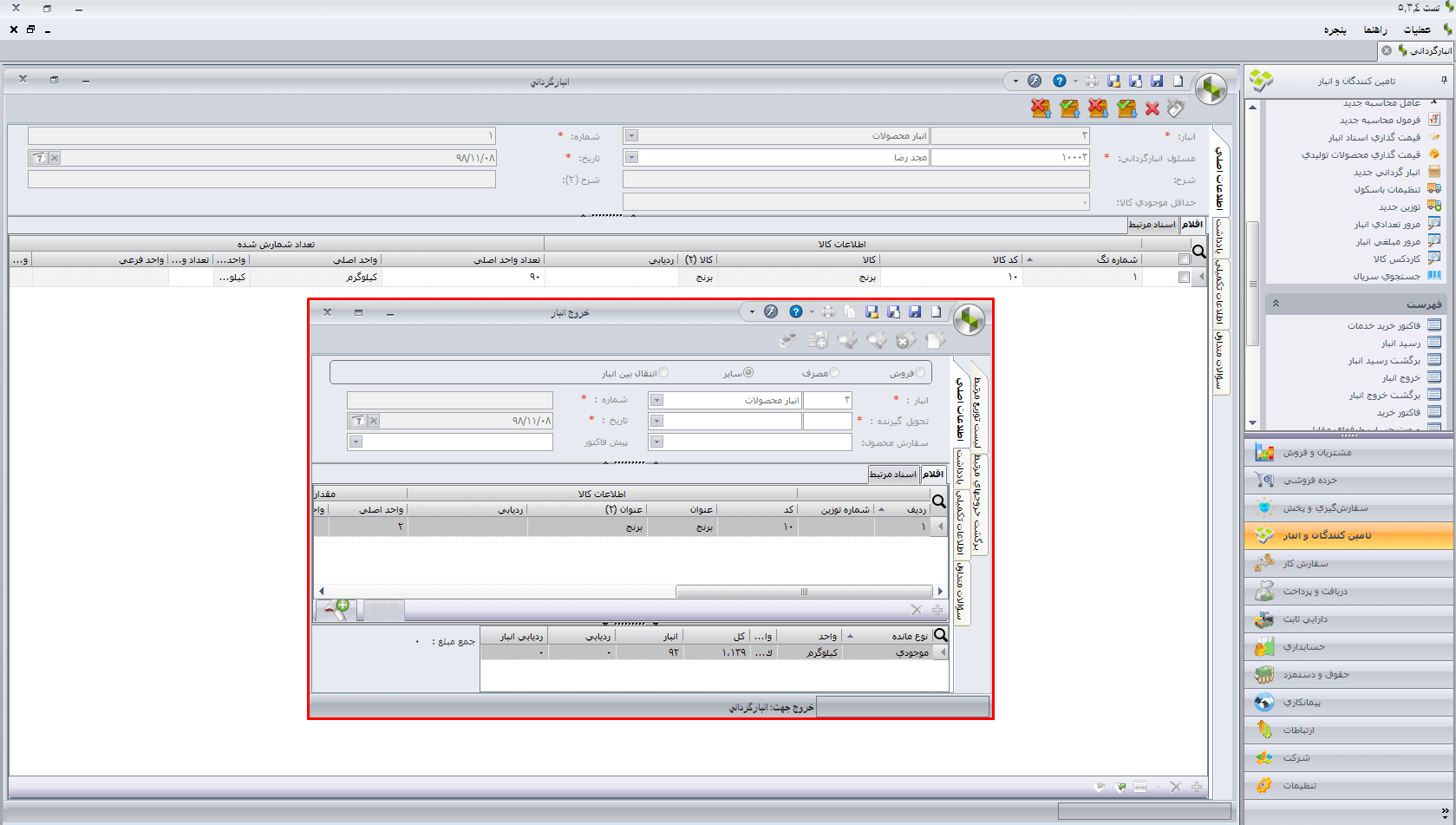
13- سپس گزینه “صدور سند اضافی انبارگردانی” را انتخاب کنید تا سیستم برای کالاهایی که موجودی آنها در نرم افزار کمتر از موجودی واقعی درجشده یک “رسید انبار” بازکرده و موجودی کالا با ثبت این رسید انبار افزایشیافته و با موجودی واقعی برابر شود. قابل ذکر است فی در این فرم “رسید انبار” توسط کاربر وارد میشود .
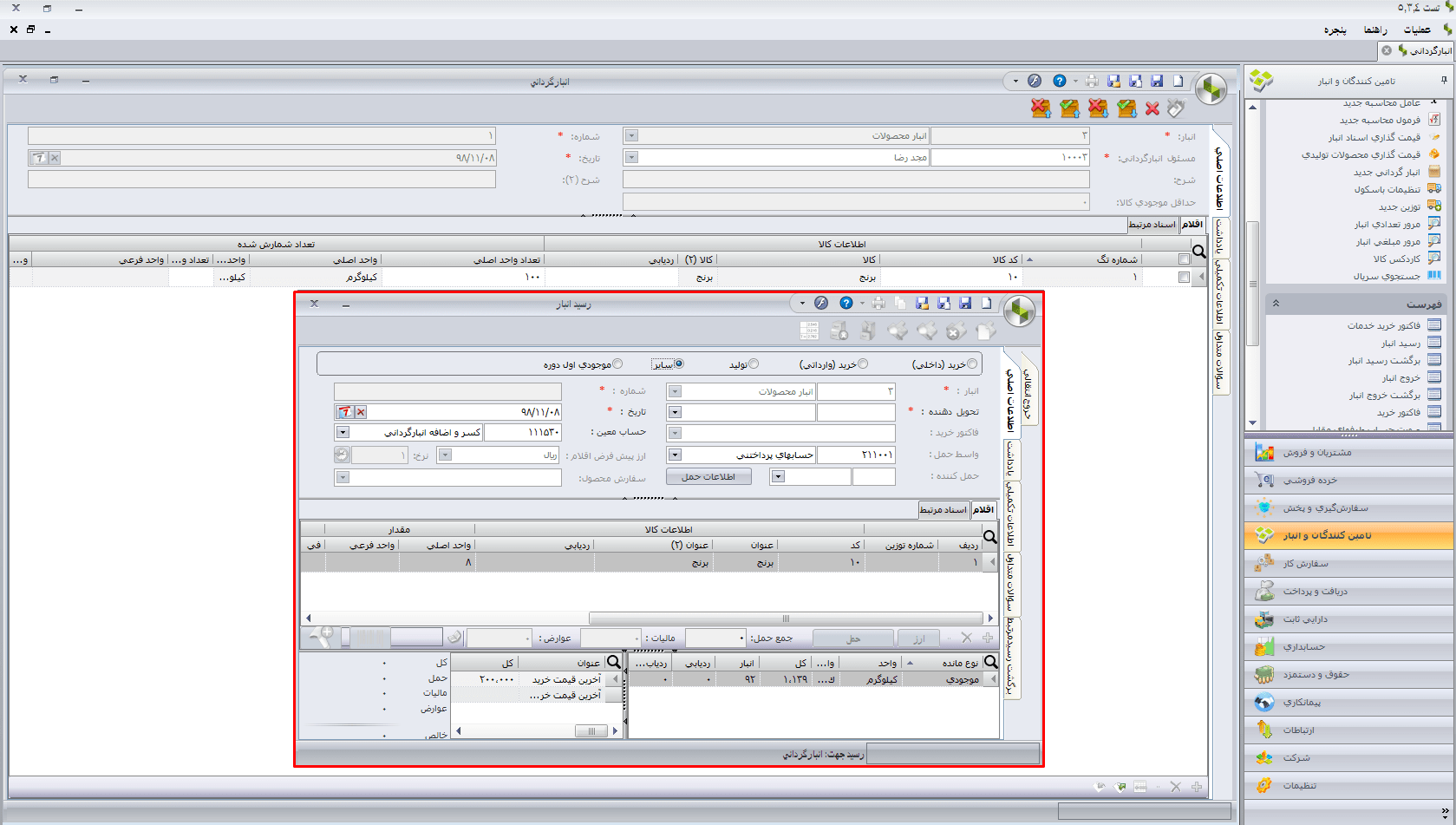
نکته: لازم به ذکر است بهمنظور انتخاب حساب معین سند کسر و اضافه انبارگردانی، میبایست از ماژول «تنظیمات» وارد سربرگ “تأمینکنندگان و انبار” شده و معین “اضافی انبار” و “کسری انبار” را انتخاب نمایید.
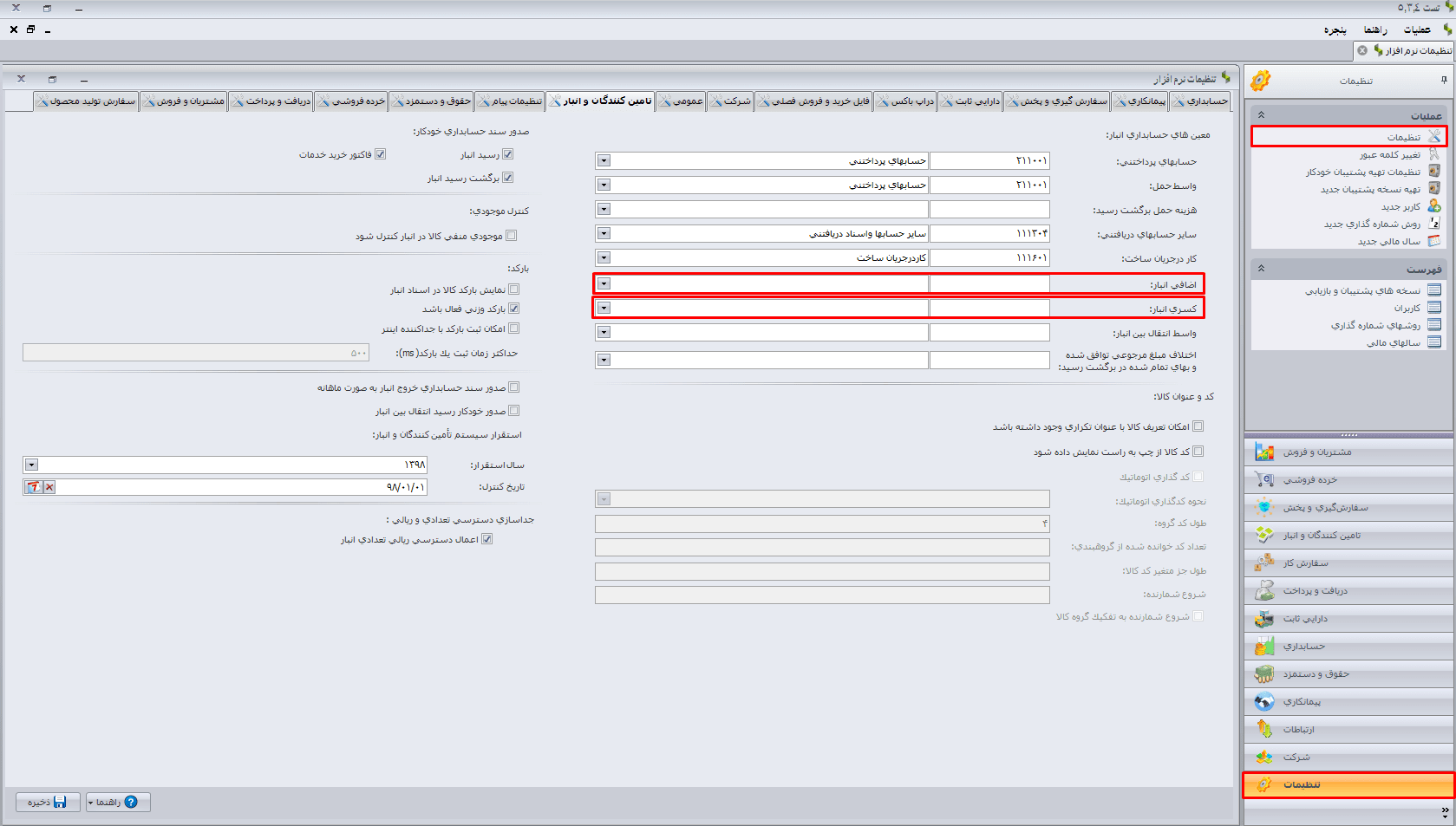
نکته: در صورتی که معینهای کسر و اضافه انبارگردانی در قسمت تنظیمات انتخاب نشده باشند، به هنگام صدور سند کسر/اضافه بهصورت خودکار یک میانبر برای انتخاب معین سند باز خواهد شد که در تصویر زیر قابلمشاهده است.
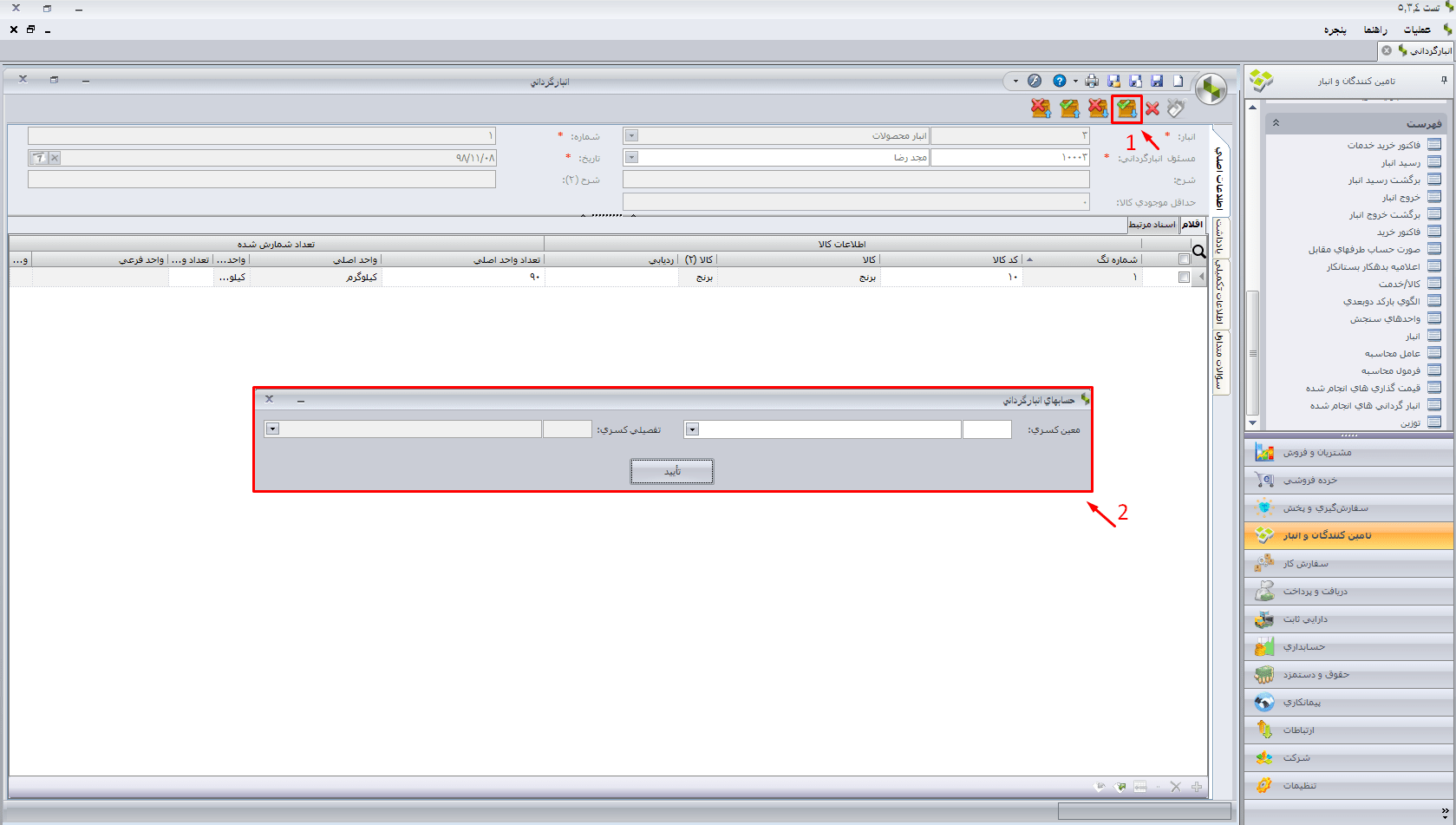
توجه: همواره به این نکته توجه داشته باشید که هم کاربر ادمین (سرپرست) و هم سایر کاربران قادر به ثبت سند کسر و اضافه انبارگردانی هستند.
آیا در نرم افزار سپیدار امکان دریافت کالاها و تعداد شمارششده آنها از طریق اکسل وجود دارد؟
بله؛ جالب است بدانید در نرم افزار سپیدار این امکان وجود دارد که کالاهای مربوط به انباری که در نظر دارید برای آن انبارگردانی انجام دهید را ارسال به اکسل کرده، و پس از تکمیل شمارش کالاها و درج آن در اکسل، آن را در نرم افزار دریافت نمایید.جزئیات ارسال و دریافت اطلاعات انبارگردانی به شرح زیر است:
ارسال اطلاعات کالا به اکسل
- کالاهایی که در نظر دارید ارسال به اکسل نمایید را انتخاب کنید.
- از پایین فرم کلید “ارسال به اکسل” را کلیک نمایید.
- در پنجره بازشده نام و مسیر ذخیره فایل اکسل را مشخص کنید تا فایل موردنظر در مسیر مشخصشده ایجاد شود.
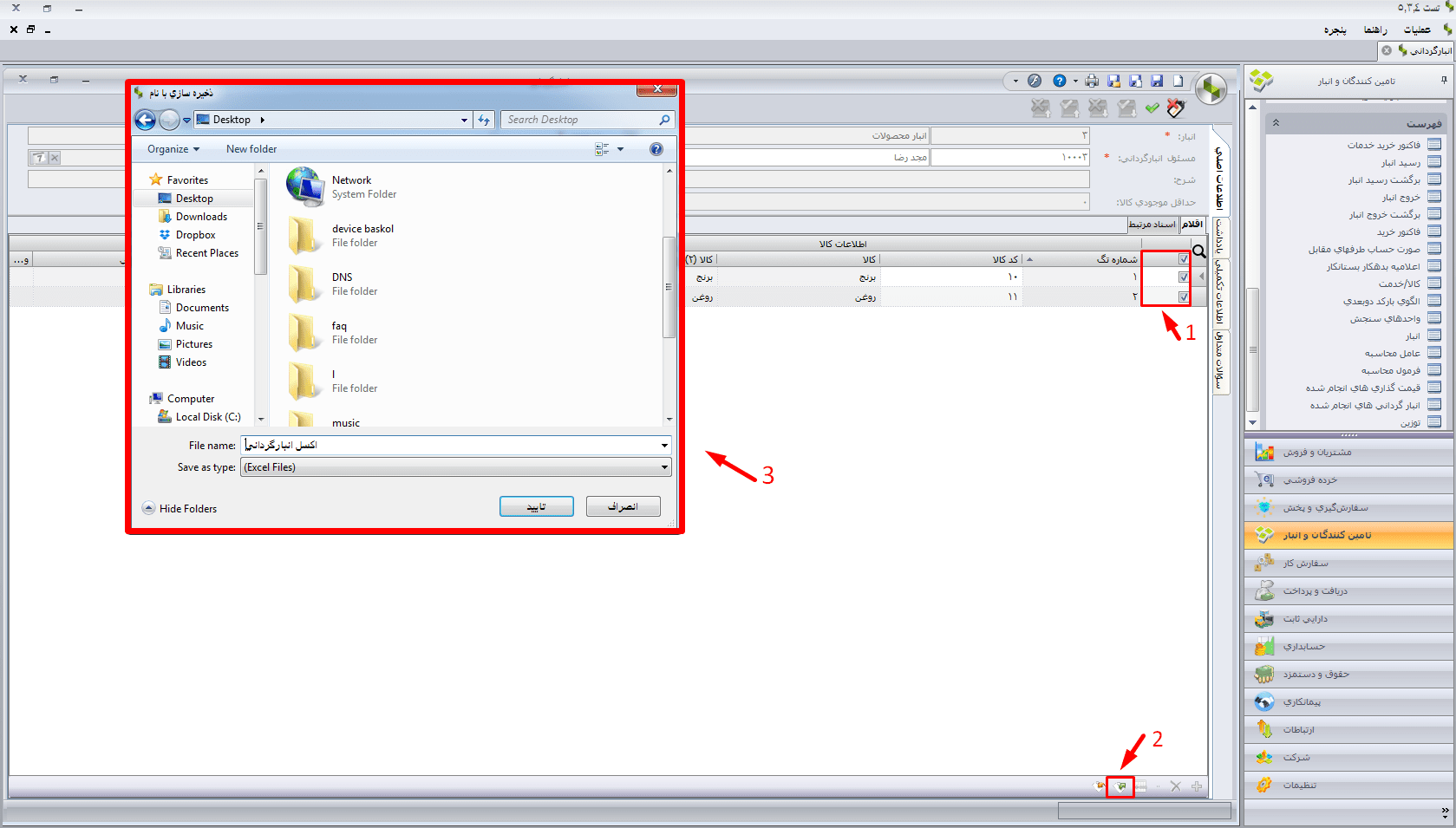
توجه: برای فعال شدن گزینه ارسال و دریافت اطلاعات صدور تگ انبارگردانی الزامی است.
با انجام این عملیات، فرم اکسلی همانند تصویر باز خواهد شد.
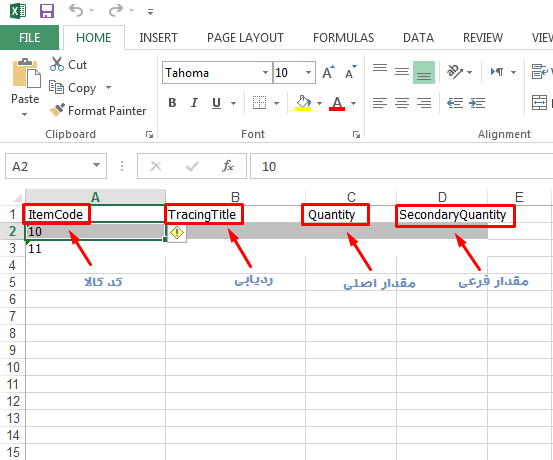
همانطور که در تصویر مشاهده میکنید به ترتیب از سمت چپ:
ستون اول (ItemCode) مربوط به کد کالاها است.
ستون دوم (TracingTitle) مربوط به عامل ردیابی است، چنانچه کالایی دارای ردیابی باشد، ردیابی کالا در این قسمت وارد میشود.
ستون سوم (Quantity) فیلد مربوط به مقدار واحد اصلی کالاها است.
ستون چهارم (SecondaryQuantity) مقدار واحد فرعی کالاها کی باشد.
نکته: در نظر داشته باشید هرگونه تغییری در فرمت اکسل و یا کاهش و افزایش تعداد ستونها باعث به هم ریختن اکسل وعدم دریافت آن در نرم افزار خواهد شد.
پس از تکمیل اکسل انبارگردانی بهمنظور دریافت آن در نرم افزار به ترتیب زیر عملیات را انجام دهید:
دریافت اطلاعات کالا از اکسل
از پایین فرم انبارگردانی گزینه “دریافت اکسل ” را انتخاب نمایید.
از پایین فرم گزینه ” دریافت اطلاعات” را انتخاب نمایید.
در فرم بازشده اکسل موردنظر را انتخاب نموده تأیید کنید.
حال فرم انبارگردانی را ذخیره کرده اقدام به تأیید شمارش و صدور سند کسر و اضافه خود نمایید.
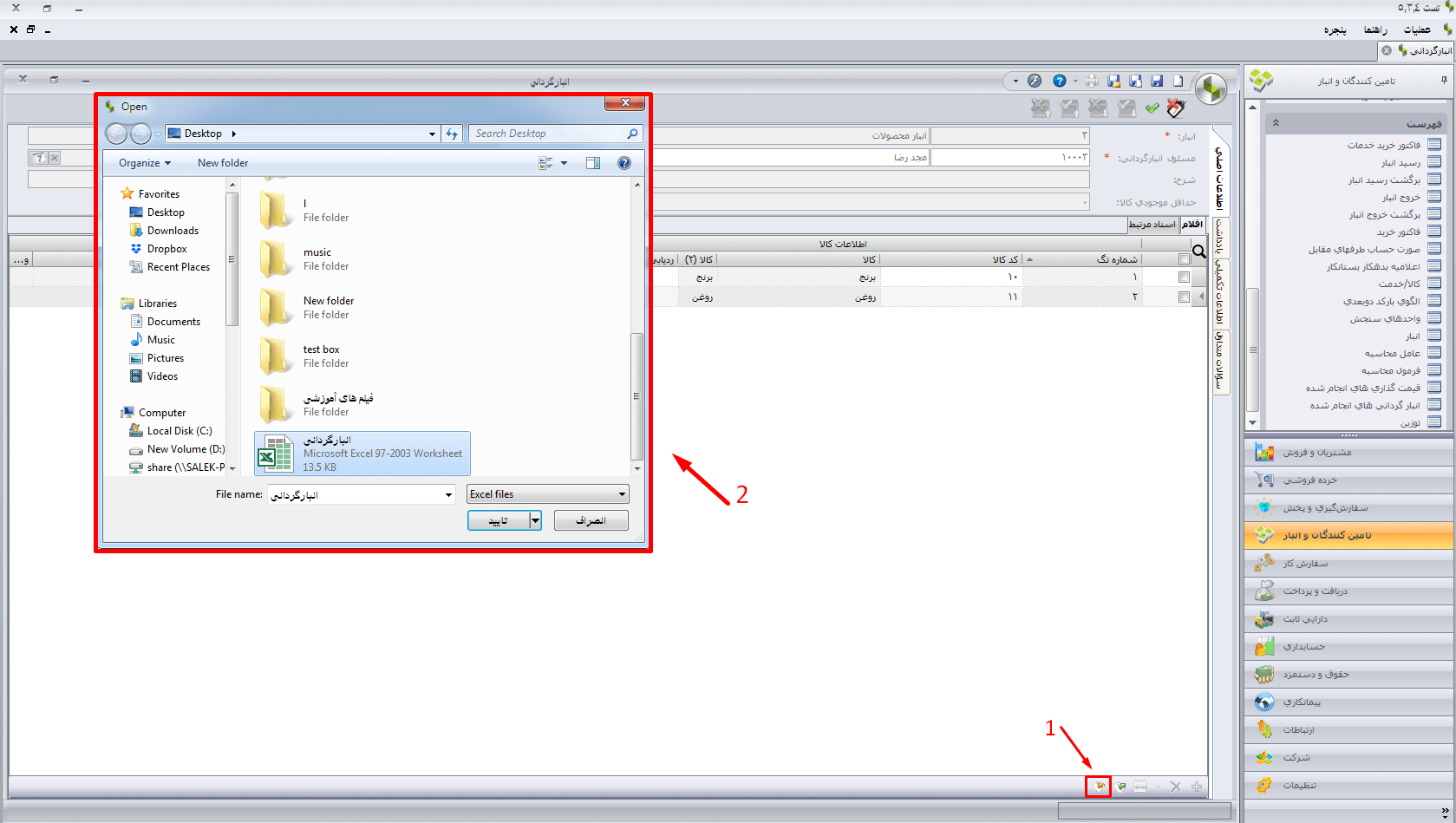
حذف یا ویرایش انبارگردانی
در صورتی که قصد دارید یک انبارگردانی را حذف کنید:
- در منوی عمودی وارد ماژول «تأمینکنندگان و انبار» شده از قسمت فهرست “انبارگردانیهای انجامشده” را انتخاب نمایید.
- بهمنظور حذف انبارگردانی روی انبارگردانی موردنظر کلیک راست نموده گزینه “حذف”، و برای ویرایش آن گزینه “ویرایش” را انتخاب نمایید.
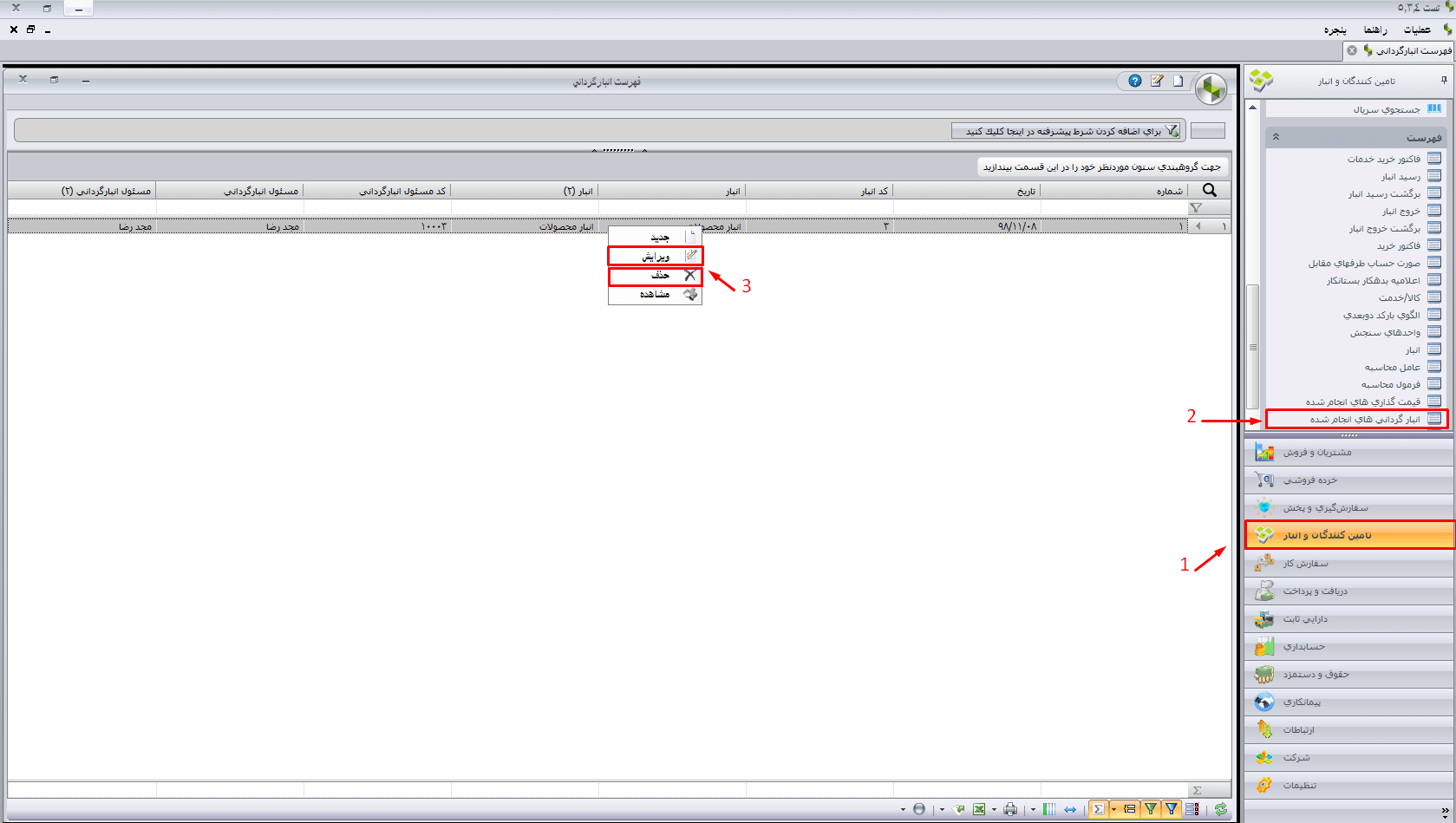
نکته: “برگشت از تأیید شمارش” و “حذف سند کسر و اضافه انبارگردانی” برای ویرایش انبارگردانی و مقدار شمارششده، الزامی است.
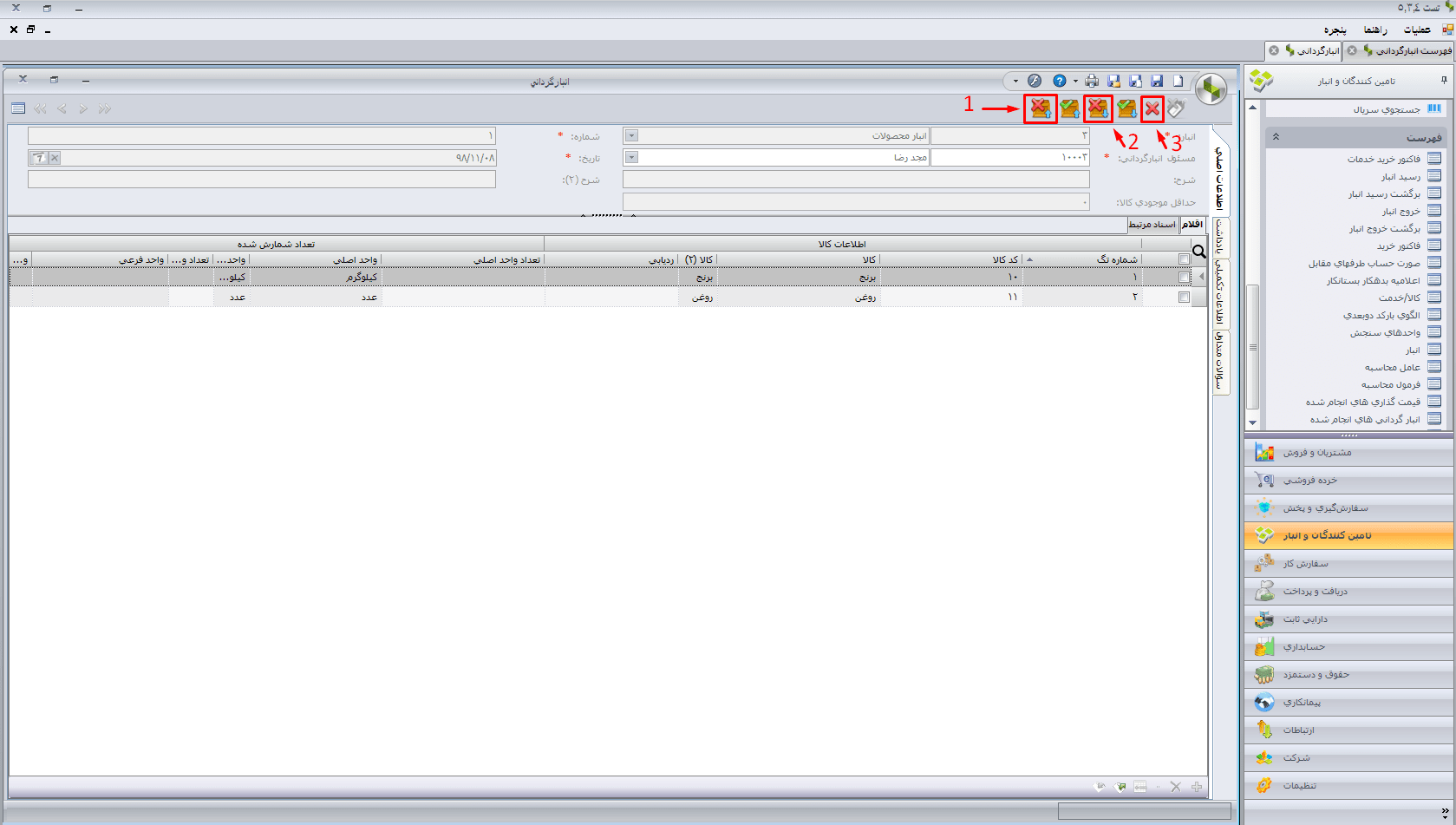
لازم است قبل از ثبت عملیات انبارگردانی به چند نکته دقت نمایید:
- درصورتی که اقلام از طریق “انتخاب براساس حداقل موجودی” به فرم انبارگردانی اضافه شود کالاهایی که منفی هستند را نمایش نمیدهد اما درصورتی که ردیف ایجاد شود و کالا فراخوانی شود همه کالاها چه مثبت چه منفی نمایش داده میشود.
- نکته :در سیستم سپیدار در یک روز میتوان برای یک انبار فقط یک انبارگردانی وارد کرد.
- بعد از ثبت انبارگردانی، امکان ثبت ورود و خروج و هیچگونه اصلاحیات (به غیر از حذف و صدور سند حسابداری) به تاریخ انبارگردانی و قبل از آن تاریخ وجود نخواهد داشت.
نرم افزار حسابداری شرکتی سپیدار همکاران سیستم، با چهار بسته تولیدی، خدماتی، بازرگانی و پیمانکاری، برای مدیریت چابکتر شرکتهای کوچک طراحی شده است و متناسب با نیازهای این کسبوکارها، کاربری بسیار سادهای دارد.